So verbinden Sie zwei Bilder nebeneinander auf Android/iPhone
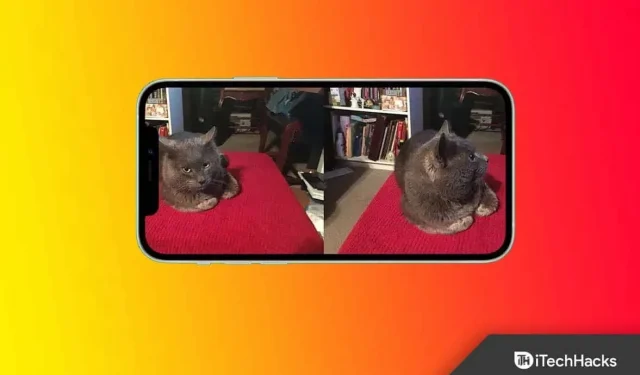
Möchten Sie eine Collage erstellen, indem Sie zwei Fotos nebeneinander zusammenfügen? Nun, die meisten Leute verwenden diese Art von Collage, wenn sie frühere und heutige Änderungen an ihren Fotos teilen möchten. Wie macht man das also? Nun, verschiedene Fotobearbeitungs-Apps helfen Ihnen dabei, zwei Bilder zu verbinden. Wenn Sie nicht wissen, wie das geht, hilft Ihnen dieser Artikel.
Inhalt:
So platzieren Sie im Jahr 2022 zwei Fotos nebeneinander
In diesem Artikel besprechen wir, wie Sie zwei Bilder nebeneinander verbinden können.
Verwendung von Google Fotos
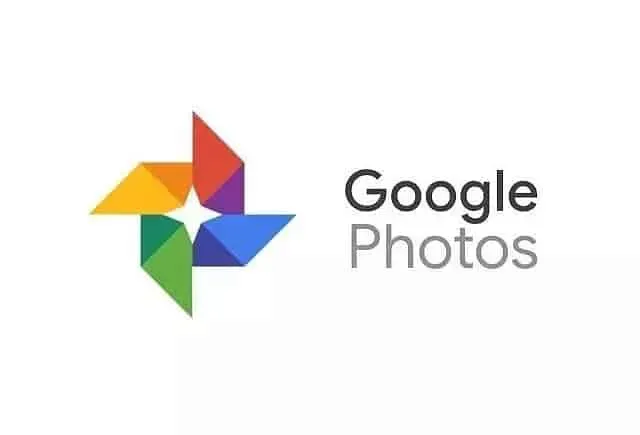
Mit der Google Fotos-App können Sie zwei Fotos nebeneinander verbinden. Dies ist eine der einfachsten Möglichkeiten, dies zu tun. Um mit der Google Fotos-App zwei Fotos nebeneinander zu platzieren, gehen Sie folgendermaßen vor:
- Stellen Sie sicher, dass die Google Fotos-App auf Ihrem Telefon installiert ist. Wenn nicht, laden Sie die App aus dem Play Store (bei Android) oder App Store (bei iPhone) herunter.
- Öffnen Sie nun die Google Fotos-App auf Ihrem Gerät. Wählen Sie zwei Fotos aus, indem Sie darauf tippen und halten. Klicken Sie nun auf das +-Symbol, das Sie oben sehen, und dann auf Collage.
- Dadurch werden beide Seiten des Bildes miteinander verbunden. Sie können sie nach Ihren Wünschen zuschneiden, anpassen und bearbeiten.
- Klicken Sie anschließend auf „ Kopie speichern“, um Ihr bearbeitetes Foto zu speichern.
Aus der Galerie-App
Die Galerie-App auf Ihrem Gerät verfügt außerdem über einen Editor, mit dem Sie grundlegende Änderungen an Ihren Fotos vornehmen können. Mit dem Editor in der Galerie-App können Sie beispielsweise Änderungen an der Hochschule vornehmen. Um mit der Galerie-App zwei Bilder nebeneinander abzugleichen, gehen Sie folgendermaßen vor:
- Öffnen Sie die Galerie-App auf Ihrem Gerät und navigieren Sie zu dem Album, in dem das Bild gespeichert ist.
- Wählen Sie zwei Fotos aus, die Sie nebeneinander aufbewahren möchten. Klicken Sie auf das Menüsymbol und dann auf die Option „Collage erstellen“ .
- Dadurch wird eine Collage der beiden Bilder erstellt. Jetzt können Sie die Art der Collage auswählen und diese entsprechend anpassen.
- Wenn Sie mit den Änderungen fertig sind, klicken Sie auf die Option „ Speichern“.
Mit Instagram-Layout
Instagram ist eines der beliebtesten sozialen Netzwerke zum Teilen von Fotos und Videos. Es handelt sich nicht nur um eine Social-Media-Sharing-Plattform, sondern bietet Benutzern auch verschiedene Tools zum Bearbeiten ihrer Fotos. Mit dem Layout-Tool von Instagram können Sie Ihre Fotos bearbeiten und nebeneinander platzieren. Befolgen Sie dazu die folgenden Schritte:
- Laden Sie die Layout-App herunter und installieren Sie sie auf Ihrem Gerät. Sie können die App im Play Store (wenn Sie ein Android-Gerät haben) oder im App Store (wenn Sie ein iOS-Gerät haben) herunterladen.
- Öffnen Sie nun die App auf Ihrem Gerät.
- Sie werden nun aufgefordert, ein Layout auszuwählen. Wählen Sie ein Layout mit zwei Fotos nebeneinander.
- Fügen Sie nun Fotos zum ausgewählten Layout hinzu. Passen Sie Ihre Fotos mit den bereitgestellten Tools an. Sie können sie umdrehen, umdrehen und sogar einen Rand hinzufügen.
- Klicken Sie nun auf die Schaltfläche Speichern , um Ihre Änderungen zu speichern.
Mit Canva
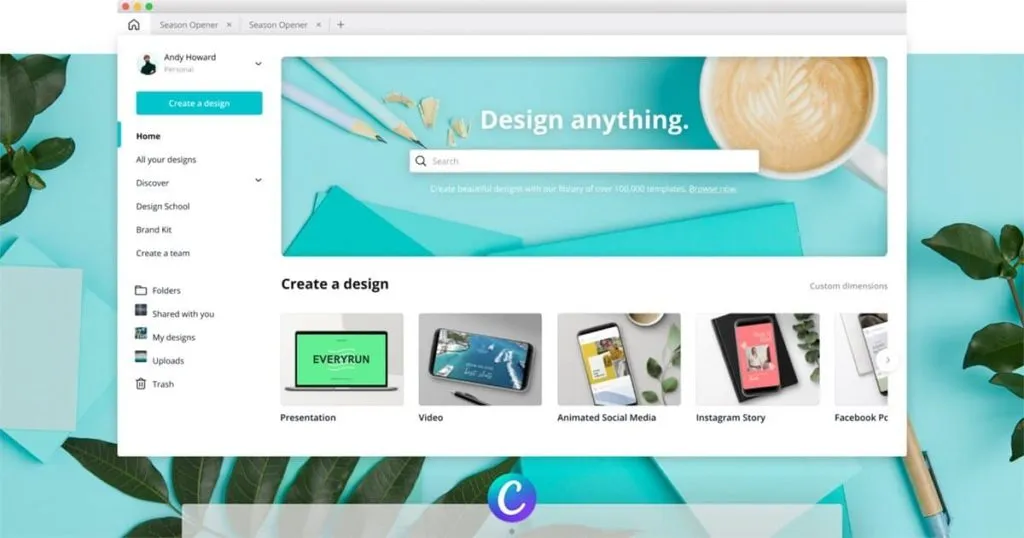
Wenn es um Fotobearbeitung und Grafikdesign geht, ist Canva eine der besten Software, die Sie im Internet finden. Es handelt sich um eine kostenlose Software (es gibt ein Premium-Abonnement, die Sie jedoch nicht zum Erstellen einer 2-Bilder-Collage benötigen), die Sie möglicherweise lieber verwenden und mit der Sie den Großteil Ihrer Fotobearbeitungsarbeit erledigen werden. Um mit Canva zwei Bilder nebeneinander zu platzieren, gehen Sie folgendermaßen vor:
- Laden Sie zunächst die Canva-App herunter und installieren Sie sie auf Ihrem Gerät. Sie können die Canva-Website auf Ihrem PC öffnen.
- Sie werden aufgefordert, sich bei Ihrem Konto anzumelden. Melden Sie sich bei Ihrem Konto an oder melden Sie sich mit alternativen Optionen an, um fortzufahren.
- Finden Sie hier Collagen und wählen Sie die beiden besten Fotocollagen aus.
- Laden Sie nun Ihr Foto hoch und fügen Sie Fotos zur Collage hinzu. Sie können auch Text, Elemente und Animationen hinzufügen und sogar den Hintergrund der Collage ändern.
- Anschließend können Sie das Bild hochladen.
Mit PicMonkey
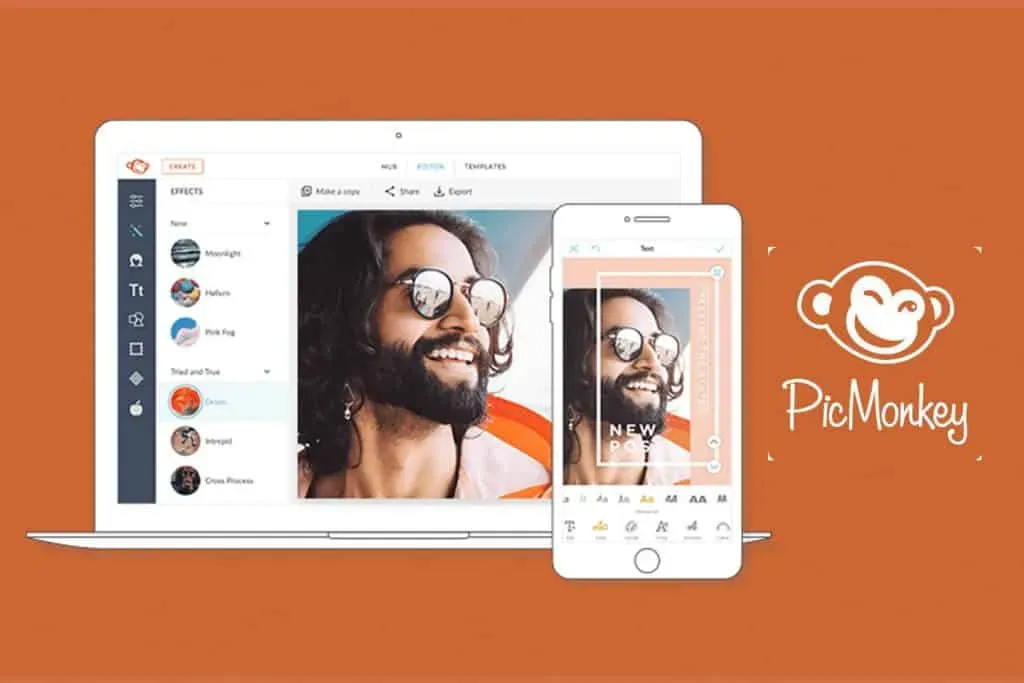
PicMoney ist ein weiteres kostenloses 2-Foto-Collage-Tool. Dies ist ein kostenloses Tool von Shutterstock. Um mit PicMonkey eine Collage aus zwei Fotos zu erstellen, gehen Sie folgendermaßen vor:
- Gehen Sie in Ihrem Browser zur PicMoney-Website , indem Sie auf diesen Link klicken . Sie werden aufgefordert, sich bei Ihrem Konto anzumelden, um fortzufahren. Erstellen Sie ein neues Konto, falls Sie noch keins haben, und melden Sie sich dann an.
- Klicken Sie auf der Hauptseite auf die Schaltfläche „Neu erstellen“ und dann auf „Collage“.
- Wählen Sie nun die Seite des Bildes aus, das Sie erstellen möchten.
- Sie werden nun aufgefordert, ein Collagen-Layout auszuwählen. Wählen Sie das entsprechende Layout, um fortzufahren.
- Laden Sie nun die Fotos, die Sie sammeln möchten, nebeneinander hoch und fügen Sie sie der Collage hinzu. Danach können Sie das Bild speichern.
Dies waren einige Möglichkeiten, zwei Fotos nebeneinander zu kombinieren. Wenn Sie ein Vergleichsbild mit zwei beliebigen Ihrer Fotos erstellen und diese vor und nach dem Vergleich anzeigen möchten, können Sie die beiden Fotos nebeneinander platzieren, indem Sie die oben genannten Schritte ausführen.



Schreibe einen Kommentar